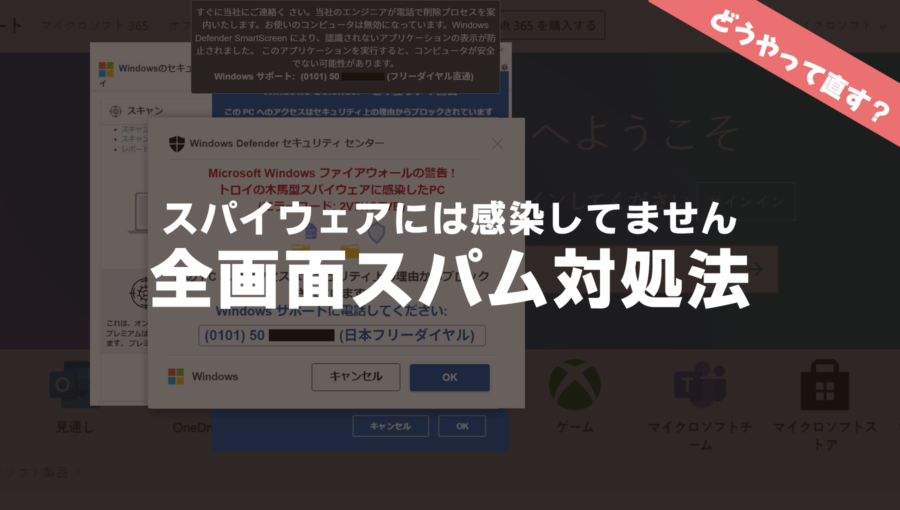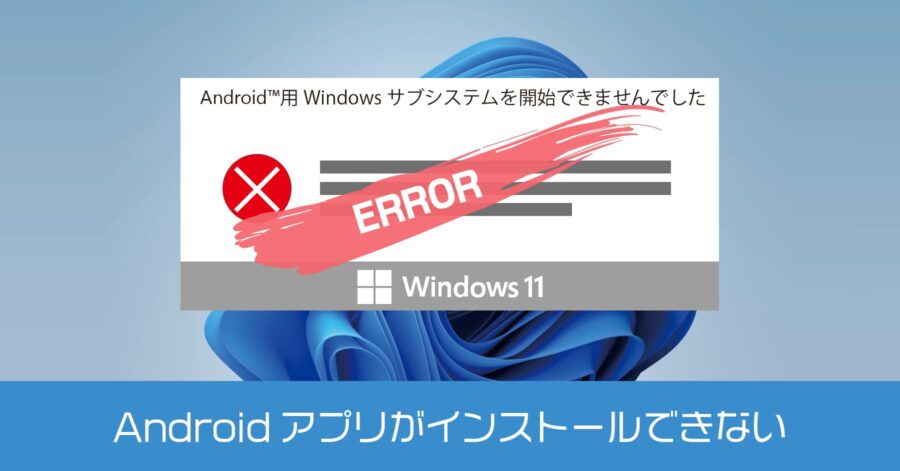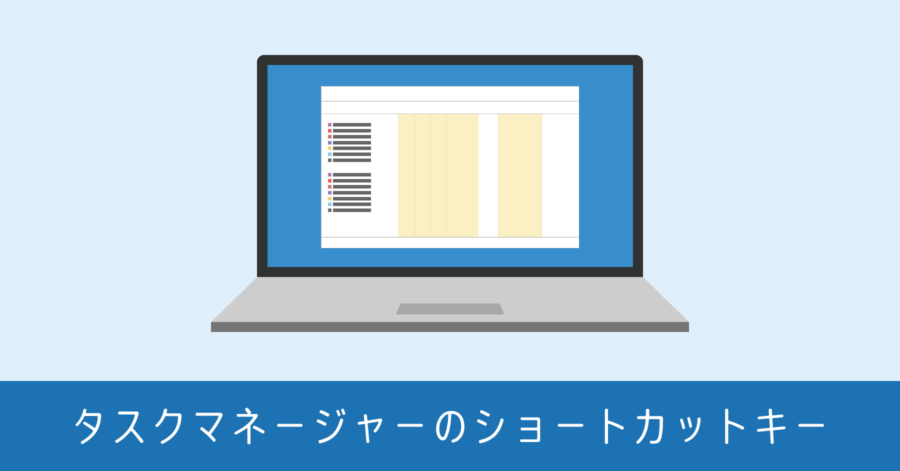Windows 10 でスリープ後すぐに起動する原因と対処法

Windows 10 をスリープした後、きちんとスリープ状態になったと思いきや、数秒足らずで再起動してしまう。他のケースでは、しばらく時間を置いてから、勝手に再起動されることもあった。
そのような状況になってしまう原因はどこにあるのか。根本的な要因を見つける方法と、どのように対処すれば良いのか対応策を解説していきます。
スリープから復帰する要因
通常操作におけるスリープ解除方法
通常 Windows10 では、次のような動作を検知してスリープから復帰します。
- キーボードが操作される(いずれかのキーが押される)
- マウスが操作される(クリックやマウスの移動)
- パソコンの電源ボタンが押される
ちょっとマウスに触れる程度でも、スリープから復活してしまいます。
しかし何も操作していないのに勝手にスリープから復帰してしまう場合、他に要因があると考えられます。まずは原因を特定する方法を考えていきましょう。
勝手にスリープ解除される原因を特定する
イベントビューアーを開く
何がきっかけでスリープから復帰したのか、Windows ログから解析できます。そこで利用するのがイベントビューアーです。Windows 内で行われた処理の履歴を確認できるデータです。
左下の Windows アイコン を右クリックして [イベントビューアー] を開きます。
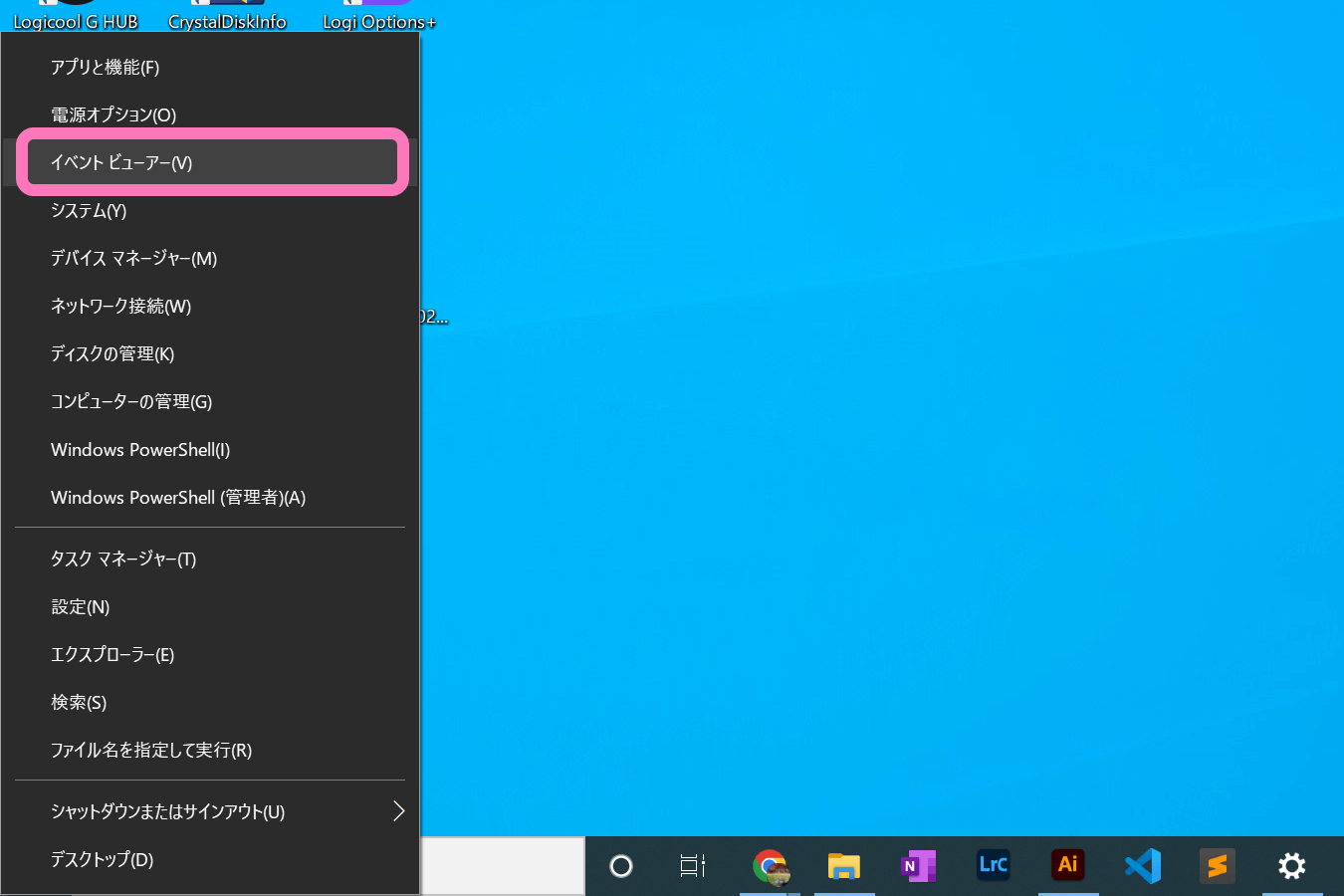
左側のメニューから [Windows ログ] → [システム] と選択。右側にイベントのリストが表示されるまで、しばらく待ちます。
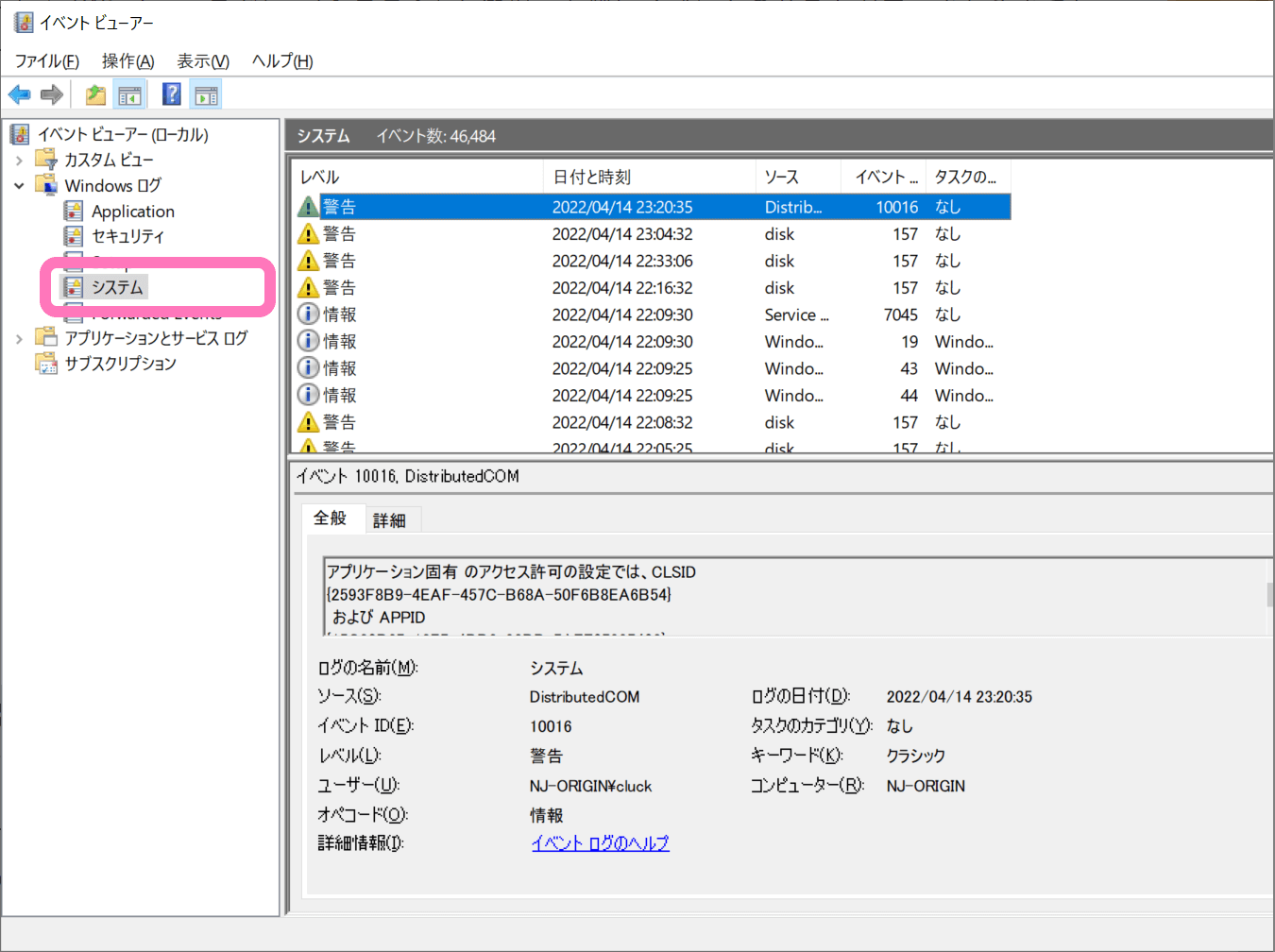
ログの詳細を確認
イベントビューアー右側の [現在のログをフィルター] を選択。そしてイベントソースのプルダウンから、[Power-Troubleshooter] にチェックを入れて選択。そして [OK] をクリックします。
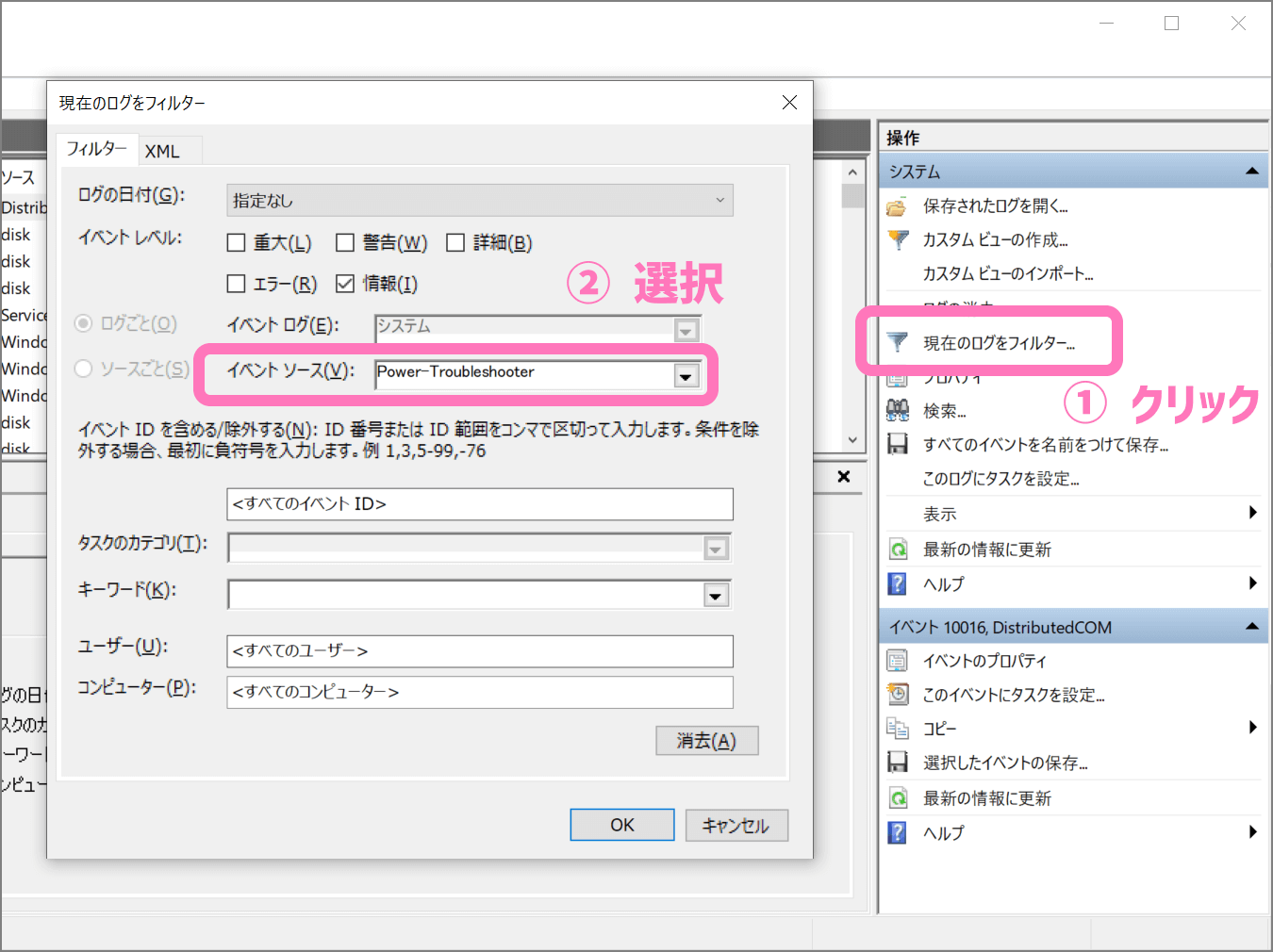
フィルタを掛けたログの一覧が表示されます。ここで勝手にフリーズが解除されたと思われる時刻のログをダブルクリックします。
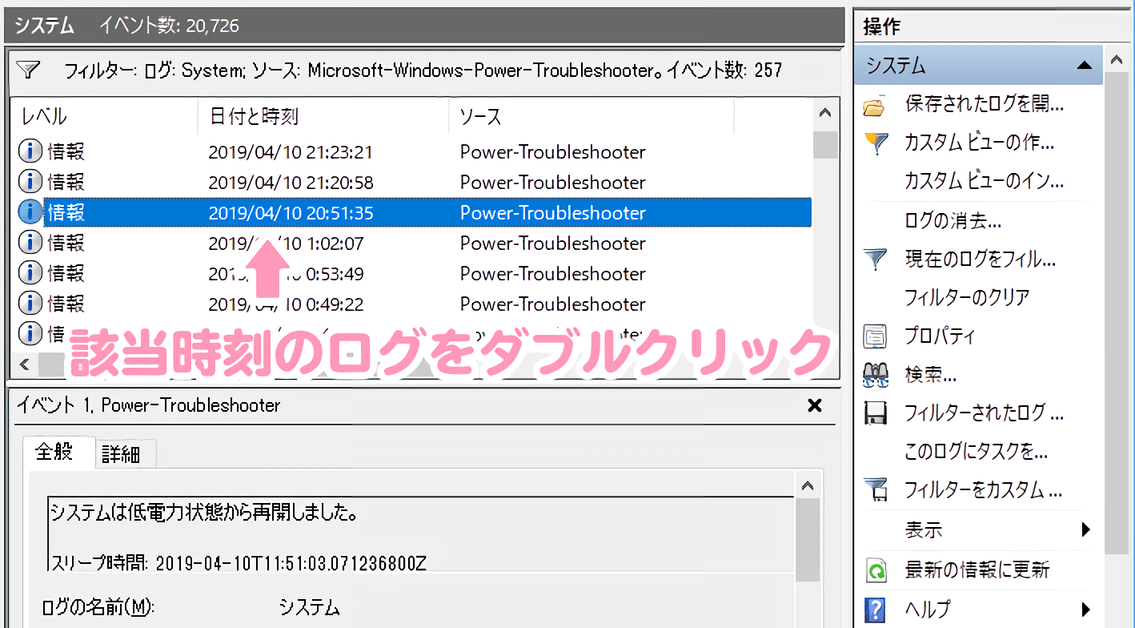
ログから要因を特定
ログの詳細を確認します。ここにある [スリープ状態の解除元] の項目が、スリープから復帰するきっかけとなった原因です。
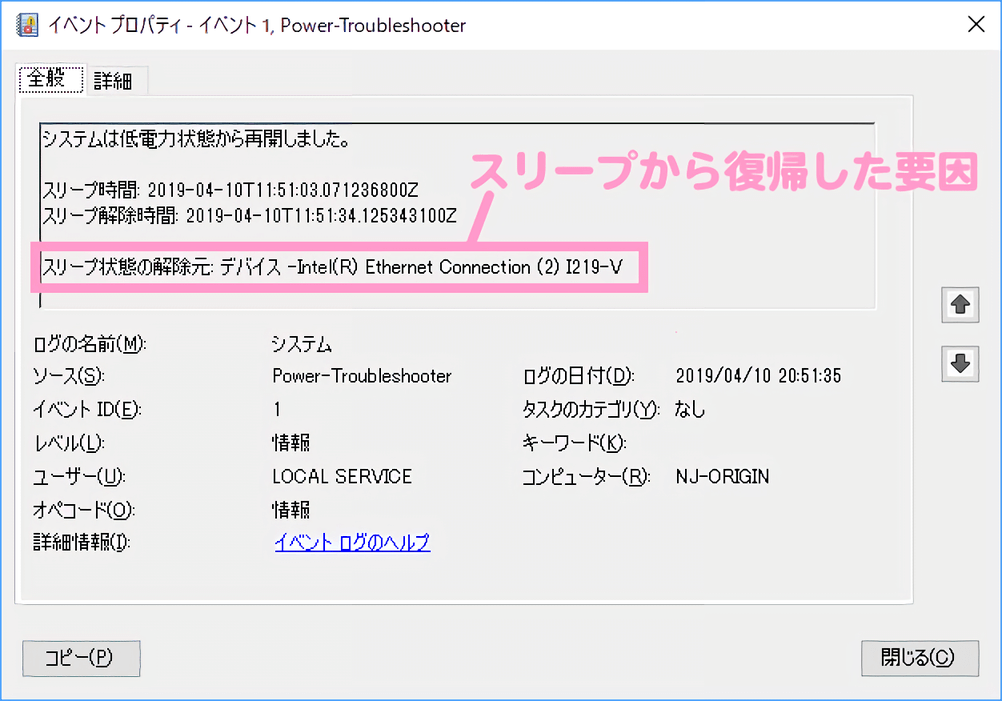
上記の例では「Intel(R) Ethernet Connection (2) I219-V」のデバイスがきっかけで、スリープから解除されたことを示しています。イーサネットと書かれているので、少なくとも LAN ケーブルからの信号が原因であると判断できます。
なおキーボードやマウスのような USB 接続機器が起因となってスリープが解除された場合は、次のように USB デバイスが解除元としてログに表示されています。
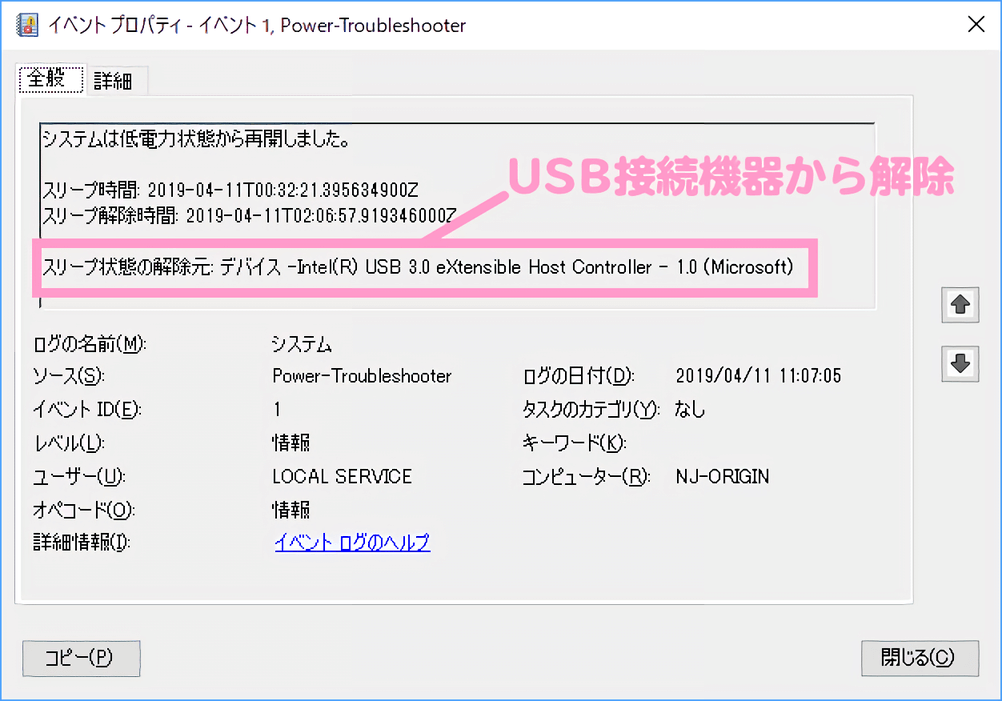
では原因となった LAN デバイスから、スリープ解除されないように対応していきます。
特定のデバイスからスリープ解除しないように設定
デバイスマネージャーを開く
左下の Windows アイコン を右クリックして [デバイスマネージャー] を開きます。
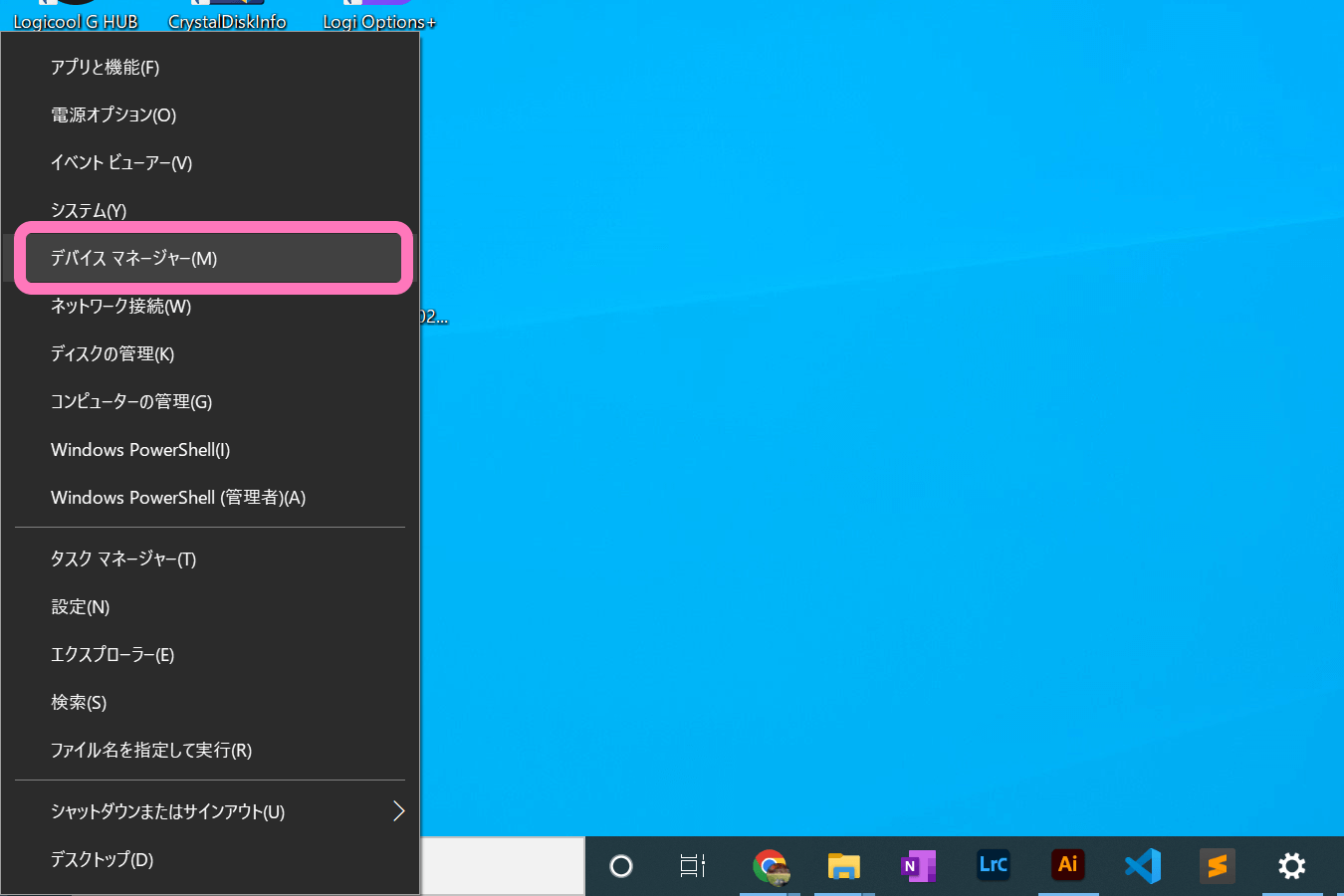
スリープ解除元のデバイスを選択
ツリー状になっているデバイスの一覧から、ログに掲載されていた [スリープ状態の解除元] にあった該当のデバイスを探して、ダブルクリックで開きます。
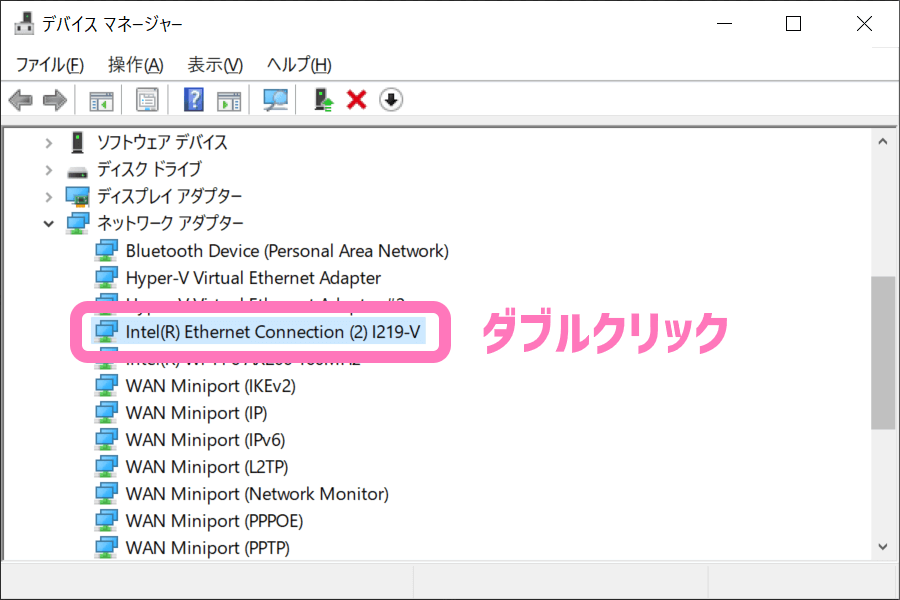
名前だけでどこのデバイスなのか判断できない場合は、ツリーを1つずつ開いて確認するしか方法がありません。なお上記画面の一覧を操作している限りは、設定が変更されたりしないので安心してください。
Wake On Magic Packet を無効にする
デバイスのプロパティが開かれます。
上部の [詳細設定] タブを選択。プロパティから [Wake On Magic Packet] を選び、値を [無効] に変更します。
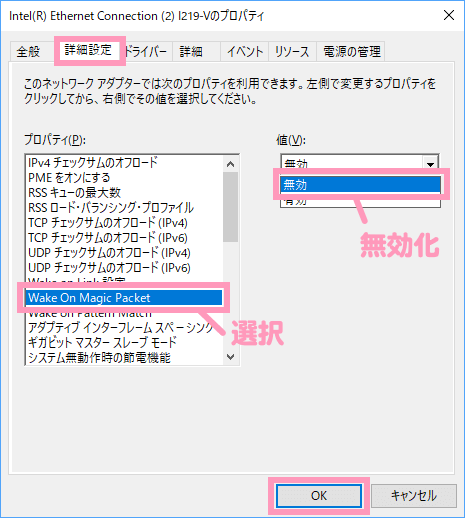
まずこの設定でスリープが解除されなくなるか、しばらく様子を見ます。
変化がなければ他の Wake on 設定も無効化する
Magic Packet を無効化にしても、まだ勝手にスリープが解除されてしまう場合は、他の Wake On で始まるプロパティーも同じように [無効] に変更します。
- Wake On Link 設定 → [無効]
- Wake on Pattern Match → [無効]
これらの設定を行うと、リモートデスクトップ利用時など、外部からの操作でスリープが解除できなくなるので注意してください。
マジックパケットとは?
パソコンには Wake up LAN といって、離れた場所からパソコンを起動できる仕組みがあります。そしてその起動を指示する信号が Magic Packet (マジックパケット) と呼ばれています。
リモートで自宅のパソコンを操作する場合など、本来は外部からスリープ状態のパソコンが使えるようにするために用意されている機能です。
原因はルーターかモデム
僕のケースでは Wake up LAN に対応した Buffalo のルーター WSR-2533DHPL に買い替えたタイミングで事象が起こるようになりました。これまで使っていたルーターに戻したら発生しなかったので、ルーターに問題があるのか、もしくはモデムや自宅のネットワーク回線に要因があると考えられます。
そもそも外部から LAN 経由でパソコンを起動する必要がなければ、ここで紹介した対応で完了として問題ありません。ただルーター側から何か送られているのは確かなので、根本的な要因を排除できていないのは心残りではあります。
もし同様の内容で困っていたら、まずはマジックパケットの無効化からお試しください。